이미지 표현 방식 2가지 : 비트맵과 벡터의 차이점 알아보기
▶ 해상도
1. 해상도(Image Resolution)란?
해상도는 디지털 디스플레이, 이미지, 비디오 등에서 화면이나 이미지의 세부 정보를 나타내는 단위입니다. 해상도는 보통 가로 픽셀 수와 세로 픽셀 수로 표현되며, 이 두 수치가 높을수록 더 세밀하고 높은 품질의 이미지나 화면을 제공합니다.
예를 들어, 1920×1080 해상도는 가로 방향으로 1920개의 픽셀, 세로 방향으로 1080개의 픽셀을 가지고 있다는 것을 의미합니다. 이렇게 해상도가 높을수록 더 많은 정보를 담을 수 있고, 선명도가 높아집니다.
비트맵 방식에서 해상도는 픽셀의 개수를 의미합니다.
개수가 많으면 많을수록 고해상도의 이미지를 만들 수 있습니다.
사용하고자 하는 목적에 따라 해상도는 중요하며, 고해상도일수록 파일 용량이 커지므로 주의하여 설정해야 합니다.
2. PPI와 DPI
● PPI : Pixel Per Inch의 약자이며 1인치당 픽셀의 개수를 의미합니다.
우리가 흔희 보는 웹페이지의 이미지 해상도는 대부분 72PPI 입니다.
● DPI : Dots Per Inch의 약자로 인쇄물의 1인치당 도트의 개수를 의미합니다.
높으면 높을수록 선명한 품질의 이미지가 되기 때문에 인쇄 해상도는 보통 300DPI로 설정하여 사용합니다.
※ 72PPI – 웹용
150DPI – 프린트물 출력할때
300DPI – 고해상도로 전문적인 기관에서 사용
3. 이미지 크기와 해상도 확인하는 방법
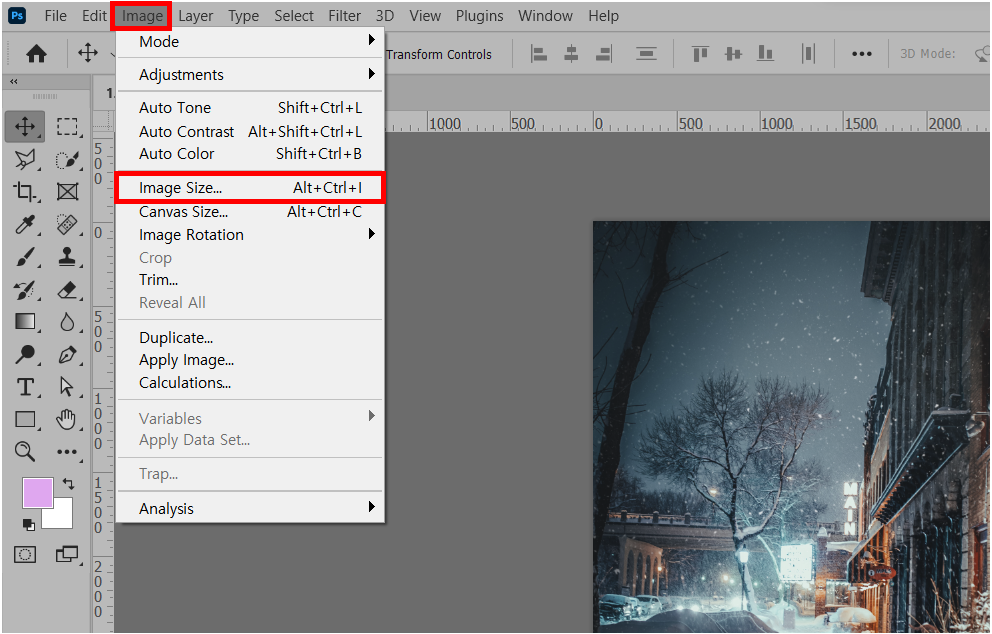
포토샵 메뉴에서 [Image] – [Image Size]를 클릭하면 이미지의 사이즈와 해상도 확인 및 값을 변경할 수 있습니다.
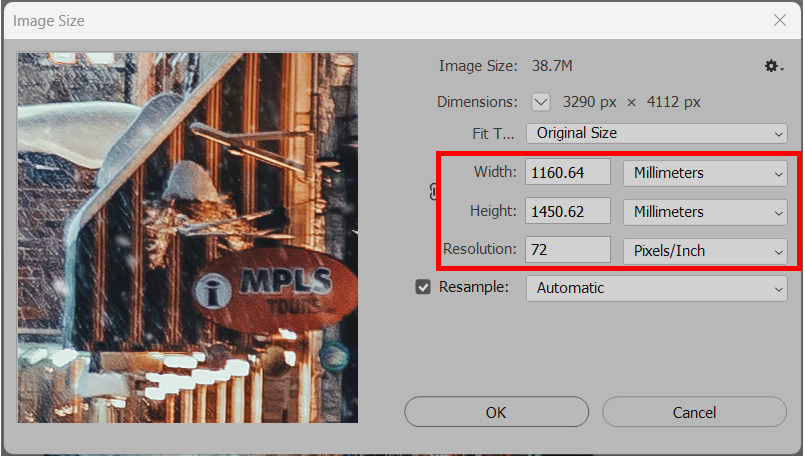
가로(Width) 1160.64Millimeters, 세로(Height) 1450.62Millimeters,
해상도(Resolution) 72Pixels/Inch의 이미지라는 것을 확인할 수 있습니다.
4. 목적에 맞는 해상도 설정

● 웹용 파일 작업시 : 72ppi
● 인쇄용 파일 작업시 : 300dpi
※ 해상도가 300Pixels 이었던 이미지를 72Pixels로 변경하면, 이미지의 픽셀이 해상도의 영향을 받아 변경됩니다.
해상도는 이미지의 품질을 결정짓는 중요한 요소로, 이미지의 선명도와 디테일을 좌우합니다. PPI와 DPI의 개념을 이해하고, 이미지 크기와 해상도를 확인하는 방법을 익히는 것은 고품질 작업을 수행하는 데 필수적입니다. 또한, 목적에 맞는 해상도를 설정함으로써 최적의 출력 결과를 얻을 수 있습니다.
포토샵에서 해상도를 적절히 설정하고 관리하면 인쇄물, 웹 이미지, 디지털 아트 등 다양한 작업에서 뛰어난 결과물을 얻을 수 있습니다. 오늘 배운 해상도에 대한 지식을 바탕으로, 작업 목적에 맞는 최적의 해상도를 설정해 보세요. 높은 품질의 이미지를 제작하는 데 있어 해상도 관리가 얼마나 중요한지 실감하게 될 것입니다. 작업의 완성도를 높이고자 하는 모든 디자이너에게 해상도 설정은 필수적인 스킬임을 명심하세요.
해상도는 이미지의 품질을 결정짓는 중요한 요소로, 이미지의 선명도와 디테일을 좌우합니다. PPI와 DPI의 개념을 이해하고, 이미지 크기와 해상도를 확인하는 방법을 익히는 것은 고품질 작업을 수행하는 데 필수적입니다. 또한, 목적에 맞는 해상도를 설정함으로써 최적의 출력 결과를 얻을 수 있습니다.
포토샵에서 해상도를 적절히 설정하고 관리하면 인쇄물, 웹 이미지, 디지털 아트 등 다양한 작업에서 뛰어난 결과물을 얻을 수 있습니다. 오늘 배운 해상도에 대한 지식을 바탕으로, 작업 목적에 맞는 최적의 해상도를 설정해 보세요. 높은 품질의 이미지를 제작하는 데 있어 해상도 관리가 얼마나 중요한지 실감하게 될 것입니다. 작업의 완성도를 높이고자 하는 모든 디자이너에게 해상도 설정은 필수적인 스킬임을 명심하세요.
